최신 iPhone 16으로 바꾸려고 하는데 Android 에서 iPhone 16으로 사진을 옮기는 방법이 궁금하시다면, 잘 찾아오셨습니다. 두 플랫폼 간에 사진을 옮기는 것은 복잡해 보일 수 있지만, 적절한 도구를 사용하면 간단합니다.
이 글에서는 Move to iOS 같은 공식 도구부터 Google Photos 같은 클라우드 서비스까지, 검증된 7가지 방법을 안내합니다. 속도, 간편함, 유연성 등 어떤 것을 원하시든, 여기에서 완벽한 솔루션을 찾으실 수 있습니다.
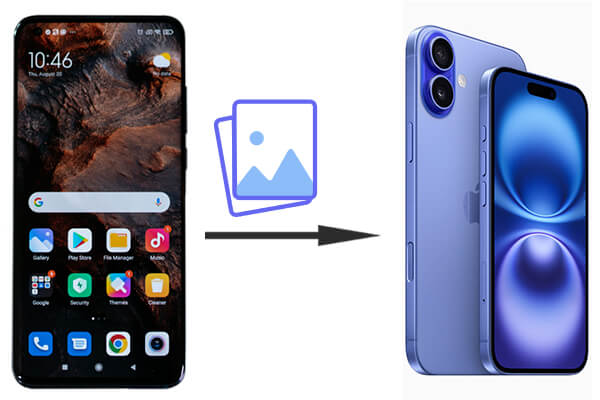
물론입니다! 적절한 도구와 방법을 사용하면Android 에서 iPhone으로 사진을 전송하는 것은 가능할 뿐만 아니라 매우 간단합니다. 직접 전송 앱, 클라우드 저장소, 또는 컴퓨터를 사용하는 보다 전통적인 방식 등 어떤 방식을 선호하시든, 필요에 맞는 솔루션이 있습니다.
Android 에서 iPhone으로 사진을 어떻게 전송하나요? 단계별 과정을 살펴보겠습니다.
새 iPhone 16을 구매했는데 Android 기기에서 새 휴대폰으로 사진을 전송하는 방법을 모르겠다면, 가장 간단한 방법은 Android to iPhone Transfer 와 같은 타사 소프트웨어를 사용하는 것입니다. Android 에서 iPhone으로 사진을 전송하는 가장 좋은 방법으로, 전송하려는 사진의 크기에 관계없이 Android 와 iOS 시스템 모두에서 손쉽게 사용할 수 있습니다.
주요 특징은 다음과 같습니다.
휴대폰 전송 소프트웨어를 사용하여 Android 에서 iPhone으로 사진을 가져오는 방법은 무엇입니까?
01. 컴퓨터에 소프트웨어를 설치하고 실행하세요. USB 케이블을 사용하여 휴대폰을 연결한 후, 도구가 장치를 감지하고 인터페이스에 정보를 표시할 때까지 기다리세요.

02 Android 기기가 "기기" 목록에 "원본 휴대전화"로 표시됩니다. 필요한 경우 드롭다운을 클릭하여 원본 기기를 선택할 수 있습니다.

03 왼쪽에 나열된 파일 중 "사진" 폴더를 클릭하고 오른쪽에서 각 항목의 세부 정보를 확인하세요. iPhone에 복사할 사진을 미리 보고 선택하세요. 원하는 사진을 모두 선택한 후 "기기로 내보내기" 옵션을 클릭하세요. 이 사진들은 iPhone 16에 동기화됩니다.

Mac 컴퓨터가 있다면 Android 파일 전송( Android File Transfer)을 사용하여 Android 기기에서 Mac 으로 파일을 전송한 다음, AirDrop을 사용하여 Mac 에서 iPhone으로 사진을 전송할 수 있습니다. 자세한 단계는 다음과 같습니다.
1단계. USB 케이블을 사용하여 Android 기기를 Mac 의 USB 포트에 연결합니다.
2단계. 기기가 연결되면 Mac 에서 Android 파일 전송 앱을 실행하세요. 앱이 설치되어 있지 않으면 먼저 다운로드하여 설치해야 합니다.
3단계. Android 파일 전송에서 "시작하기"를 클릭하고 전송하려는 사진을 찾은 다음 Mac 의 원하는 폴더로 드래그합니다.

4단계. Mac 과 iPhone 16이 모두 AirDrop을 지원하는 경우, AirDrop을 사용하여 Mac 에서 iPhone 16으로 사진을 보낼 수 있습니다. 두 기기에서 AirDrop을 켜고, AirDrop을 통해 보낼 Mac 의 사진을 선택한 다음, iPhone에서 "수락"을 탭하여 사진을 받습니다.
단점
Apple에서 공식 개발한 앱인 Move to iOS 하면 Android 에서 iPhone으로 사진을 쉽게 전송할 수 있습니다. 물론 SMS, 연락처 등 Android 에서 iPhone으로 다른 데이터도 전송할 수 있습니다. Android 에서 iPhone 16으로 사진을 전송하는 단계는 다음과 같습니다.
1단계. 새 iPhone 16을 설정하려면 앱 및 데이터 옵션이 표시되는 화면이 나올 때까지 계속 진행하세요. 화면에서 " Android 에서"를 선택하면 6~10자리 코드가 나타납니다.

2단계. Android 기기에서 " iOS 로 이동" 앱을 열고 "계속"을 탭한 다음 약관에 동의하세요.
3단계. 이제 iPhone에 표시된 코드를 Android 휴대폰에 입력하여 연결을 설정하세요.
4단계. 새 iPhone으로 공유할 사진을 선택하고 "다음"을 탭하여 전송 과정을 시작하세요. 완료되면 iPhone 16 설정을 계속 진행하고 사진에 액세스하세요.
단점
Google Photos와 같은 클라우드 스토리지 서비스를 사용하여 사진을 iPhone 16으로 전송할 수도 있습니다. Google Photos는 사진 백업을 지원하고 모든 기기에서 액세스하여 다운로드할 수 있는 무료 크로스 플랫폼 클라우드 스토리지 서비스입니다.
Google Photos를 이용해 Android 에서 iPhone으로 사진을 전송하는 방법은 무엇인가요?
1단계. Android 기기에서 Google Photos를 열고 모든 사진을 백업합니다 .

2단계. iPhone 16에서 Google Photos 앱을 다운로드하고 동일한 계정으로 로그인하세요.
3단계. Google Photos에서 원하는 사진을 iPhone으로 다운로드합니다.
단점
2.2와 유사하지만, FTP와 같은 파일 전송 프로토콜을 사용하거나 같은 컴퓨터에 연결된 기기 간에 파일을 복사하여 붙여넣는 등 더 광범위한 접근 방식을 사용합니다. 컴퓨터를 통해 Android 에서 iPhone으로 사진을 전송하는 방법은 다음과 같습니다.
1단계. Android 폰을 컴퓨터에 연결하고 "파일 전송"을 선택하세요.

2단계. 원하는 사진을 컴퓨터로 직접 복사하거나 끌어서 놓습니다.
3단계. USB 케이블을 사용하여 iPhone을 컴퓨터에 연결한 다음 iTunes 또는 Finder를 통해 사진을 iPhone 16과 동기화합니다.
단점
몇 장의 사진만 전송해야 한다면 이메일이 좋은 해결책이 될 수 있지만, 고해상도 사진이 많은 경우에는 최선의 선택이 아닐 수 있습니다. 아래는 Android 에서 iPhone으로 이메일을 통해 사진을 전송하는 방법에 대한 종합적인 가이드입니다.
1단계. Android 기기에서 이메일 프로그램을 실행하고 "작성" 또는 "새 이메일" 버튼을 눌러 새 이메일을 작성하세요.
2단계. "받는 사람" 필드에 귀하의 이메일 주소나 수신자의 이메일 주소를 입력하세요.
3단계. "첨부" 아이콘(일반적으로 클립 모양)을 찾아 전송할 사진을 선택하세요. 선택한 사진을 이메일에 첨부하고 "보내기" 버튼을 탭하세요.

4단계. iPhone 16에서 동일한 이메일 계정을 열고 사진을 다운로드하세요.
단점
시중에는 Send Anywhere처럼 Android 에서 아이폰으로 사진을 전송하기 위해 특별히 설계된 앱이 많이 있습니다. 무료이거나 유료일 수 있지만, 대부분 광고가 표시되고 보안이 취약하기 때문에 이러한 프로그램은 사용하지 않는 것이 좋습니다. Send Anywhere를 사용하여 Android 에서 아이폰으로 사진을 공유하는 방법은 다음과 같습니다.
1단계. Android 와 iPhone 기기에 Send Anywhere를 다운로드하여 설치합니다.
2단계. Android 기기에서 보내고 싶은 사진을 선택하고 전송 코드를 생성합니다.

3단계. iPhone에 전송 코드를 입력하여 사진을 받으세요.
단점
위에 언급된 7가지 방법 모두 Android 에서 iPhone 16으로 사진을 전송하는 데 효과적이며, 각 방법마다 장단점이 있고 적용 범위도 다양합니다. 빠르고 안정적이며 대용량 사진 전송 솔루션이 필요하다면 Android to iPhone Transfer를 적극 추천합니다. 사용법이 간단할 뿐만 아니라 전송 과정에서 사진의 무결성을 보장하여 가장 신뢰할 수 있는 옵션입니다.
관련 기사:
새 iPhone 16으로 사진이 전송되지 않나요? 간단한 해결책으로 해결하세요
연락처가 새 iPhone으로 전송되지 않나요? 7가지 간편하고 쉬운 해결 방법